
¡Por fin! La mejor aplicación de streaming ya está disponible para teles de LG con webOS. Así es, Kodi acaba de llegar oficialmente a todas las Smart TV de LG con sistema operativo webOS 4.0 (o versiones superiores) para que puedas disfrutar de los mejores addons para ver deportes, pelis y series en tu televisor. A continuación, te explicamos cómo instalar Kodi en teles de LG.
Cómo instalar Kodi en Smart TV de LG con webOS
Lo primero que debes saber es que Kodi aún no está en la tienda de apps de webOS, sino que está en el catálogo de aplicaciones para desarrolladores. Pero descuida, su instalación es muy sencilla. Necesitarás un PC y seguir estos pasos:

- Antes de empezar, tienes que obtener el rango de desarrollador en LG. Para ello, tienes que dirigirte a este enlace pulsar en SIGN IN y luego en CREATE ACCOUNT. Aquí tienes que completar los pasos para crearte una cuenta de desarrollador de LG. Recuerda guardar el nombre de usuario y contraseña.

- Ahora, en tu televisor descarga la app Developer Mode desde la tienda de aplicaciones de webOS.
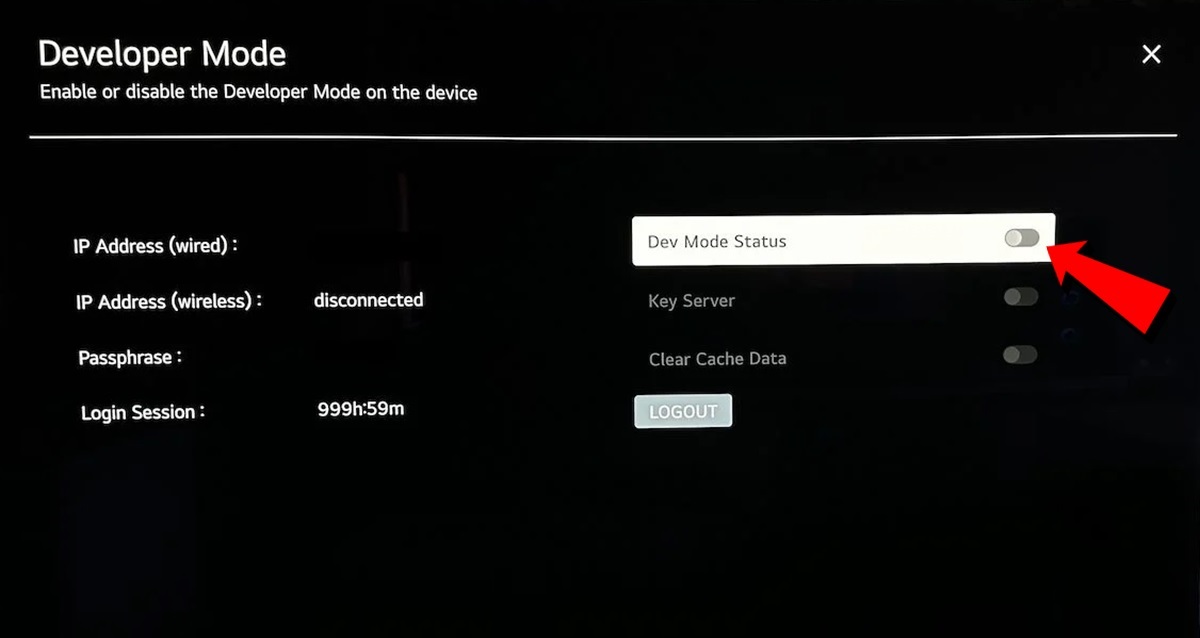
- Una vez se instale, abre la app Developer Mode e inicia sesión con tu cuenta de desarrollador de LG colocando el nombre de usuario y contraseña.
- El próximo paso será activar la opción Dev Mode Status. Al hacerlo, la tele se reiniciará.

- Luego de que se reinicie tu tele, vuelve a la app Developer Mode. Ahora tienes que asegurarte de que estén activas las opciones Dev Mode Status y Key Server.
- Lo próximo que debes hacer es copiar la IP Address y Passphrase que aparece en la parte izquierda de la pantalla y dejar abierta la app con la tele encendida para los próximos pasos.

- Ahora, ve a tu PC y en ella instala el programa webOS Dev Manager. El archivo de instalación de este programa lo puedes conseguir en el siguiente enlace.
- Al tener instalado webOS Dev Manager en tu ordenador, tienes que abrir el programa y pulsar en el botón Add Device que está a la esquina inferior izquierda. Nota: tu PC debes estar conectada a la misma red que tu tele LG.
- En la ventana emergente que aparecerá a continuación debes pulsar en Use Developer Mode, luego en Next y por último en Skip.

- En el siguiente recuadro tienes que pegar la dirección IP en Address y el Passphrase en Authentication, luego pulsa en Finish.

- Al seguir estos pasos ya tendrás sincronizado webOS Dev Manager con tu tele LG. Ahora tienes 2 opciones para instalar Kodi.
- La primera es buscar Kodi en la sección Apps y presionar en Details para instalarla.
- La segunda es pulsar en el botón Install y usar un archivo de instalación (IPK) de Kodi que seleccionarás de tus archivos del PC. Esta última opción es la más recomendada, ya que así puedes tener la última versión de la app. Aquí te dejamos el enlace para descargar el archivo de instalación (IPK) de Kodi.

- Finalmente, cuándo se abra la ventana de instalación de Kodi, presiona en Install y listo. Recuerda no apagar el PC ni la tele durante el proceso de instalación para que se complete con éxito.
Y tú… ¿Ya pudiste instalar Kodi en tu televisor LG con webOS?
















